steam游戏安装路径怎么改
作者:吃西瓜不吐西瓜子
千呼万唤,千等万等,终于等到我在年初就已经预定的Steam Deck,而这已经离我当初预定过去了266天也就是6384小时383040秒。这么长的时间都够郑大乾从85cm长到93cm了。在从预定购买到付尾款到转运几乎是步步惊心,每一个环节都让人担惊受怕。不过这并不能阻拦我的折腾之心,在这里将我的折腾记录写下来,供各位参考下吧。
Steam Deck购买
SteamDeck简称SD,是著名游戏公司Valve制作并发售的一款掌机设备,名字来源于他家著名的游戏平台Steam(也叫蒸汽平台)。具体参数可以看官方给的配置图~
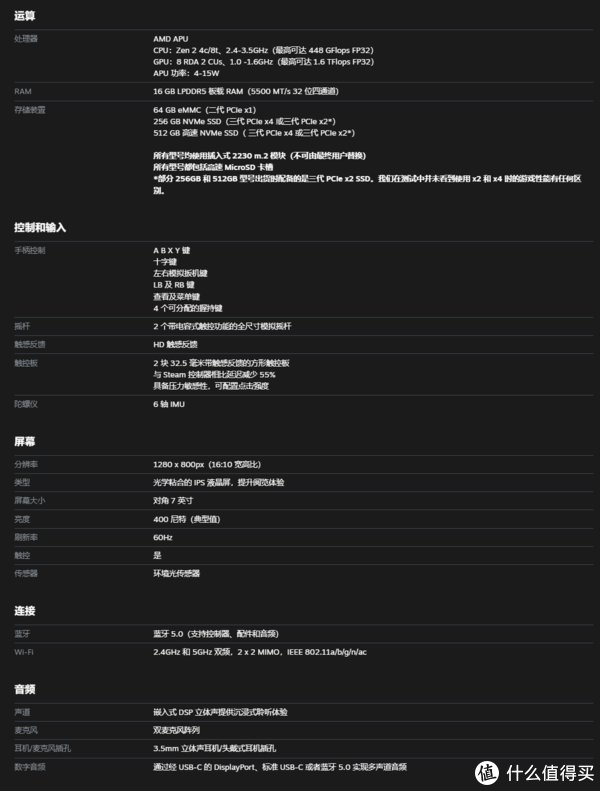
在最开始,SD还只能在美国地区、欧洲地区购买,后来开放了中国香港和中国台湾地区的购买。所以SD的购买也可以分为两个渠道:
1.美国地区购买:美国地区定价399美元,现在约2880元。256G版本529美元,512G版本649美元。需要选择一个版本,然后支付5美元预定。海淘攻略很多,我就不献丑了。
2.中国香港地区或日本地区购买:Steam在亚洲地区是通过Komodo这个购物平台进行发售的,所以可以不需要Steam香港地区账号,换算下来香港地区64G的2830元,256G的3777元,512G的4724元。
两种购买方式,都需要海淘转运,可参考站内各种海淘的攻略。这里提醒一点,顺丰转运不支持带电池的商品,所以千万千万不要用顺丰转运,我就因为这个损失了接近200大洋。关于SD的转运,也可参考下述教程。
Steam deck的中环转运教程
Steam Deck转运到手及晒单
我的SD大概是8月27日付的尾款,Valve公司在9月12日就帮我把快递送到了顺丰转运在海外的转运仓库。但是因为顺丰转运的相(S)关(B)规定,我只能再选择另一家转运公司,花接近200大洋请它帮忙寄到新转运公司的海外仓库。然后就是9月22日才到新公司的转运仓库,之后再经历漫长地入库-定航班-订舱-清关-等待揽运,历时一个多月才收到,共花费130税费+185运费。算下来,我总共花费29(5美金预定费)+3294(524美金尾款)+182.6(顺丰转运坑我的转寄费)+184.2(中环转运的运费)+130(税费)=3819.8元,从付尾款到拿到机器已经过去了54天!
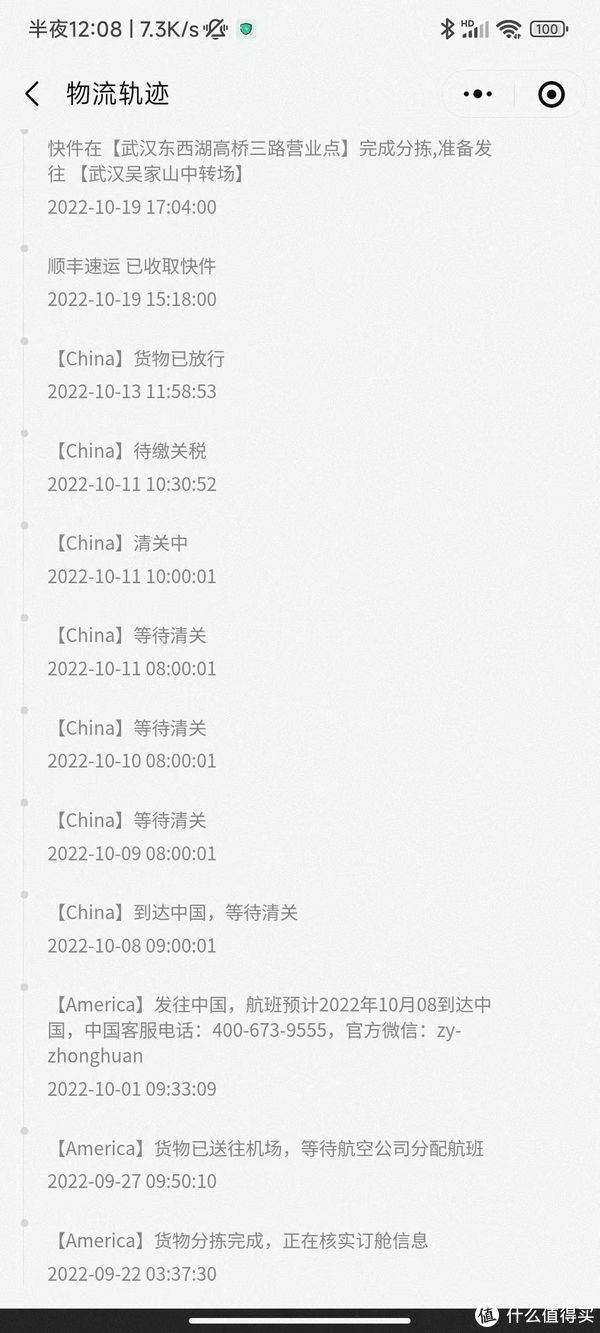
最后中环转运到国内顺丰快递,因为晚上才到他们的营业部,我实在等不及第二天派送了,就直接电话联系他们,然后快马加鞭到营业部自提了。顺丰营业部的人都被我的操作惊呆了~






SteamDeck折腾开始
登录账号,设置共享库,安装游戏
插上电才能开机,开机完成后首先是添加游戏账号,将我中国地区、阿根廷地区、土耳其地区、俄罗斯地区等账号都登录上去(登录略慢)并设置库共享。

登录账号以后,就可以设置库共享,具体路径为”Steam菜单键-设置-家庭-在此设备上授权共享”。
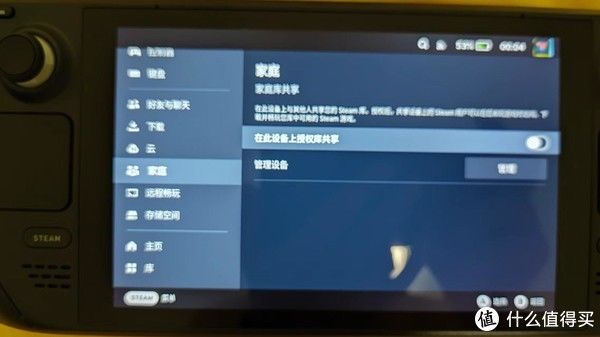
设置完后才发现我的游戏库竟然有821个游戏!算下来,光买游戏也花了好几万了,但是最近两年游戏却玩的少了,一是回家就不想打开电脑,二是随着郑大乾的出生,也没那么多空闲时间用于娱乐了。
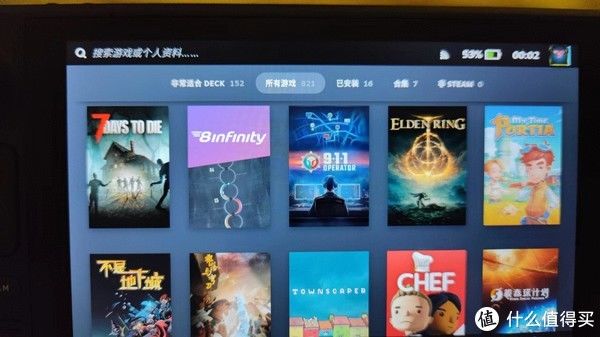
游戏库界面可以很方便地筛选出适合SD的游戏,看了下,可以说适合SD操作的既有3A大作,如艾尔登法环、黑魂三、DOOM、巫师三;也有小型独立游戏,如星露谷物语、夏日狂想曲、饥荒、缺氧、怪兽圣所等;还有国产游戏也已适配SD,如古剑奇谭三;当然还有各种好游戏,如Subverse、一家之主等等。如果不考虑完全适配SD,还可以安装怪物猎人世界等游戏。
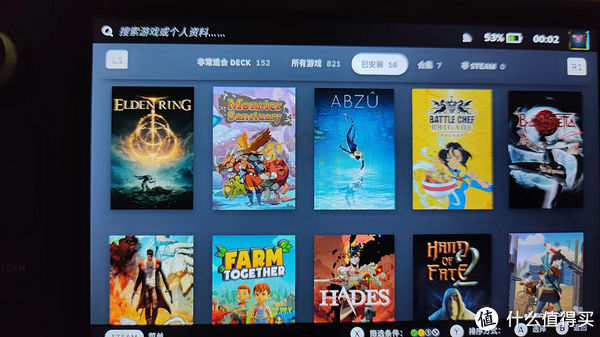
因为安装了好几个大作,256G的存储容量已经岌岌可危,这个时候就必须考虑要不要买TF卡或者自己换固态硬盘来扩充容量了。
购买TF卡,将游戏安装到TF卡
目前TF卡的价格已经比较低,推荐以下TF卡产品,站内也有它们的好价,一般而言可以换算成5~6毛钱1G存储的就是好价,算下来512G的卡大概是260~310左右是好价,供大家选购时参考~ 具体tf卡的参数可以看下文。之前Switch买存储卡的时候,买过雷克沙512G的tf卡,也买过三丧256G的tf卡,也买过朗科128G的tf卡。体验都马马虎虎吧,都是当时史低价买的,也不强求太多了。
概括下来就是A2卡比A1卡牛,但是也会贵一些~ 为了游戏的加载速度,建议还是选购A2级的卡,选择512G大容量存储的。毕竟现在一个3A可能就70G没了,碰到如方舟·生存进化,可能一个游戏200G就没了......
TF可直接插入SD底下的插孔,”Steam菜单-设置-系统-格式化SD卡”即可对TF卡进行格式化,可能需要一段时间,TF卡容量越大可能时间越久,不要退出。
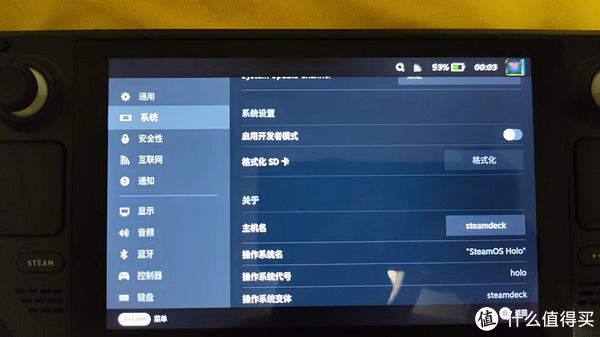
格式化以后,就可以在“Steam菜单-设置-存储”中选择首选固态还是TF卡作为存储游戏的地址(后面会有个星号)。然后安装游戏就会先安装到TF卡内。
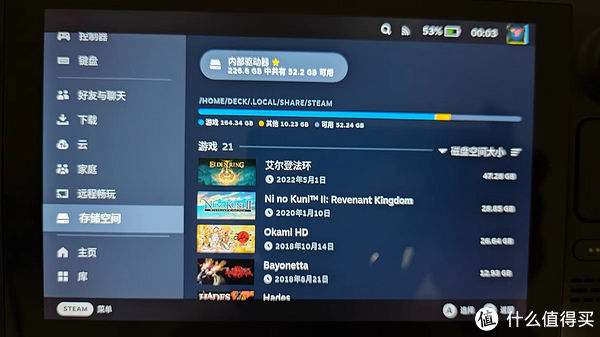
折腾完存储以后,我还想进一步折腾,看网传的双系统能不能做出来,让SD一面是游戏,一面是办公;一边是Steam,一边是Epic。
换固态硬盘,让你的额64G华丽变声1T超规格蒸汽甲板
Valve为了方便极客玩家的改装,对整个SD都是做了模块化的设计,64G的固态硬盘并非板载,而是和普通笔记本上面m.2固态一样通过螺丝固定的。我们按照教程小心谨慎地拆开后盖,将电源线拔掉,然后找到固态硬盘模块卸下来,换上我们自己买的NVMe2230 m.2固态硬盘即可。这里一定要注意,是2230规格的,而不是常规的2280规格的,也就是短的固态,别买错了!目前2230因为不常用,很多存储厂商的官方旗舰店已不再售卖,大多是普通商家还有货,价格可能也会贵一些,大概在1元1G左右(普通固态大概4毛-7毛1G),如果购买1T的固态,可能需要约900-1000元。

安装双系统,用Windows系统安装Epic游戏商店的游戏或者其他模拟器等
首先,Valve官方是不支持双系统引导的,要么你安装Win系统,要么安装SteamOS系统。但是已经有大神玩家制作出了双系统的教程。我也是一步一步按照教程来,安装了win10和SteamOS双系统~
1.TF卡安装双系统
2.固态安装双系统
装上双系统,进入Win系统以后,就可以像操作普通电脑那样下载如Epic游戏、魔兽世界、剑网三等等游戏啦~ 从此过上N年前梦想的生活,躺在床上用小游戏机玩魔兽世界(笑)。
当然,也可以安装VSCode用来写代码,我目前就想用Flutter来开发APP,这是接下来的一个业余活动重点。
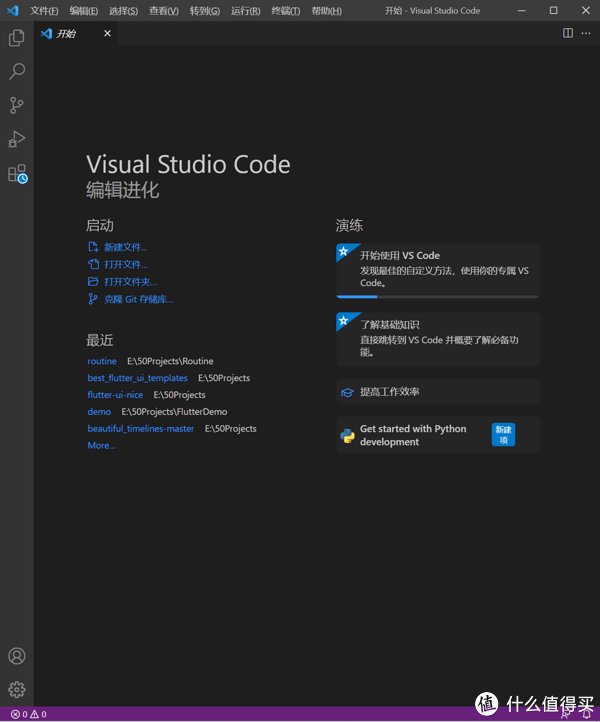
购买Dock扩展坞、显示屏、键盘鼠标,开启通勤SD玩游戏,上下班SD写代码的生活
Valve官方有官方的Dock,当然国内买再加转运性价比不高,所以更推荐某宝购买平替。根据我自己这几天的使用体验,感觉以下扩展坞体验尚可~ 可以趁着双十一活动提前屯一个~ 而且有的还能支持Switch游戏机用来连接电视。
SD只有7寸的屏幕,如果真的想用win系统来办公或者娱乐,那么最好还是在扩展坞上面连接显示器。如果家里有空闲的显示器或者电视,可以连接上去。或者想我一样,购买一块便携屏幕(带触摸),当然,为了性价比,更推荐某鱼购买二手的触摸便携屏,大概400元即可买到带触摸的15.6寸1080p的便携屏。当然,如果双十一价格给力,也可以买一块2k或者4k的便携屏(带触摸、IPS、15.6寸、2k的便携屏如果800以内,就下手吧)。当然,也可以考虑站内搜一下300元以下的24寸显示器~
除此之外,还需要我们的键鼠。对于鼠标,我更推荐微软的”大馒头”,造型独特符合人体工程力学,鼠标滚轮可以左右拨动来左右移页面(需软件支持,大部分软件都支持这一操作)。价格219左右即可下手~ 双十一好价的话不妨入手一个~ 算是办公利器啦!

键盘的话,出于性价比考虑,我更推荐RK100的机械键盘,便宜,皮实。整体配列紧凑,在小小空间里面将方向键和数字键都排列进去了。虽然方向键有点怪..... 180左右即可入手的无线三模机械键盘,性价比感觉算是拉满了!
协同VR眼镜,串流Oculus Quest2(Meta Quest2)设备
如果将SD看成是一个电脑设备,那么当然可以串流VR一体机。这里以Oculus Quest2这一经典VR眼镜做例子,说明怎么串流。当然,也可以参考我20年写的文章~

1.准备好5G路由器(WIFI6),SD和VR眼镜同时连接同一个WIFI。
2.SD上面的Win系统安装Oculus PC应用。(如果下载速度慢,可考虑网易UU加速器,会员可加速Oculus,也可以免费加速Steam商店和社区市场)
3.使用Oculus PC上面的Air Link功能,实现无线串流投屏。
除了VR一体机,还可以考虑最近各种厂商出的纯作为屏幕的智能眼镜,将其作为SD的巨幕显示屏使用,在公交地铁上也可以体验巨幕游戏,或者在家也可以通过巨幕来提升游戏、工作、生活体验。不过当前价格略贵,薄弱的功能有点对不起高端的售价,如果你是数码弄潮儿,不妨买一个。如果追求性价比,不妨二手市场看看华为Glass等二手设备。
以上就是我拿到SD后的折腾历程,生命不息,折腾不止。未来我们还会遇到更多有趣人,接触更多有趣的数码设备,通过不断地折腾,给自己的生命增添那么一两朵泛起的浪花吧~
感谢你的时间!我们下一期再会(不会太久,笑)~
任依褚5103安装在steam文件夹的游戏在哪个文件夹 -
花东削13120338701 ______ 安装目录steamapps文件夹. 包括里面所以GCF文件和COMMON目录、用户名目录
任依褚5103steam都把游戏装在哪里了 -
花东削13120338701 ______ STEAM上所有的游戏都放在STEAM文件夹内的steamapps文件夹下,在这个文件夹下有打包成GCF的游戏文件,有放置VALVE官方游戏的文件夹(具体文件夹名和你的帐号名一样),以及一个放置其他公司游戏的文件夹(文件夹名为common).STEAM的游戏目前是无法更改安装路径的,必须要和STEAM装在同一个盘同一个目录下
任依褚5103怎么把steam里的游戏从c盘移到d盘 -
花东削13120338701 ______ steam的设置里,有一个游戏库管理.如果你原先的游戏在C盘的话,那那里应该只有一个C盘的库.然后你可以添加一个D盘的路径作为游戏库,然后确定.然后找到你想要移动的游戏,右键,有个转移到别的游戏库的功能,就能实现游戏的转移了.
任依褚5103用Steam下载的游戏在那目录里 -
花东削13120338701 ______ X:\Steam\steamapps里面的GCF都是.. 那个X是指你装STEAM的盘
任依褚5103在steam里打开的游戏怎么找游戏根目录 -
花东削13120338701 ______ 以下为在STEAM打开游戏根目录的步骤: ①在电脑上打开STEAM,找到并点击左上角的“库”选项. ②找到需要看的游戏名,并且在鼠标右键点击选择他. ③在弹出的窗口中,鼠标左键点击并选择“属性”选项. ④在打开的窗口中,鼠标点击选择窗口中的“本地文件”的选项. ⑤点击第一个选项,即“浏览本地文件”的选项即可.
任依褚5103steam市场的游戏下载到哪 -
花东削13120338701 ______ 会下到硬盘中的F:\SteamLibrary\steamapps\common文件夹中,谢谢采纳
任依褚5103把游戏放到steam的安装目录下怎么安装 -
花东削13120338701 ______ 放到安装目录下 打开STEAM点击下载就会验证
任依褚5103我在STEAM上下的免费游戏,下载完后,都安装在哪里啊,我看看硬盘也没少容量 -
花东削13120338701 ______ 下载好了直接可以玩了,安装位置在STEAM文件夹里的steamapps里面
任依褚5103steam选定安装位置在哪??这怎么解决 -
花东削13120338701 ______ 你Steam给装到带中文名的文件夹里了吧,Steam默认安装路径是"C:\Program Files (x86)\Steam",右键桌面Steam图标然后点属性,看看目标位置是不是有中文,然后卸载后重新安装,路径里不要带中文
任依褚5103steam如何添加本地游戏? -
花东削13120338701 ______ 首先您需要确保您的账号中有这个游戏,然后在您的账号中进行添加这个游戏,添加完之后,然后再到steam的账号上进行下载,然后再将文件解压到student库文件夹中,在解压的时候要Justin关闭,然后最终打开就可以运行.